Un serveur de stockage en réseau, également appelé stockage en réseau NAS, boîtier de stockage en réseau ou plus simplement NAS (de l'anglais Network Attached Storage), est un serveur de fichier autonome, relié à un réseau, dont la principale fonction est le stockage de données en un volume centralisé pour des clients réseau hétérogènes.
J'ai été amené à réaliser ce projet dans mon entreprise afin de créer une nouvelle machine NAS pour avoir un nouvel espace de stockage pour nos sauvegardes. Cette machine va nous permettre de sécuriser les données des serveurs à un endroit différent de ceux déjà existants.
Network attached storage


Dans le cadre de ce projet NAS, on m'a demandé de faire un NAS avec un ancien ordinateur qui n'était plus utilisé. L'objectif est d'avoir un NAS à moindre coût, que nous pouvons stocker dans nos bureaux.
Il est équipé de :
Un boîtier d'ordinateur de bureau classique, assez gros pour que tous les disques puissent rentrer.
Un processeur Intel I5 de 5ème génération
Un SSD NVME de 256 Go pour héberger l'os
5 Disques Dur HDD de 1 To chacun afin de créer un RAID 5.
J'ai choisi un RAID 5 car ce dernier offre un bon équilibre entre performance et sécurité des données. Bien que l'espace de stockage brut soit réduit en raison de l'espace réservé pour la parité.
Étant donné que certaines des données stockées sur ce NAS sont sensibles, il était essentiel de garantir leur protection en cas de défaillance matérielle. Le RAID 5 a été choisi pour sa capacité à offrir une tolérance aux pannes grâce à l'utilisation d'un disque de parité, tout en maintenant de bonnes performances.


Matériel
J'ai choisi d'utiliser TrueNAS comme système d'exploitation pour mon NAS en raison de ses nombreuses qualités. Premièrement, il dispose d'une interface utilisateur intuitive qui facilite la configuration et la gestion des disques.
En outre, TrueNAS prend en charge la virtualisation, ce qui permet d'exécuter diverses applications directement sur le NAS.
Cependant, il présente également quelques défauts. Par exemple, son installation peut être un peu complexe pour les débutants, et il nécessite des ressources système relativement élevées pour fonctionner de manière optimale.
Malgré ces inconvénients, TrueNAS reste une solution puissante et fiable pour ceux qui cherchent à maximiser leur capacité de stockage et la sécurité de leurs données.
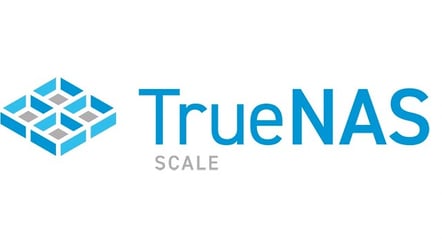

TrueNAS
Installation de TrueNas
Prérequis :
ISO de TrueNAS Scale (à télécharger depuis le site officiel : truenas.com)
Une clé USB (8 Go minimum) pour créer le média bootable
Outil de création de clé bootable (ex : Rufus, Balena Etcher)
Un PC ou serveur dédié pour TrueNAS (idéalement avec plusieurs disques durs si tu veux créer un RAID)
1. Création du média bootable
Télécharge l’ISO de TrueNAS Scale.
Utilise Rufus pour créer une clé bootable :
Périphérique : ta clé USB
Sélection de l’image : fichier ISO de TrueNAS
Démarrage : BIOS ou UEFI selon ta machine
2. Démarrage sur la clé USB
Insère la clé dans le serveur/PC cible.
Accède au BIOS/UEFI et sélectionne le boot sur USB.
Lance l'installation de TrueNAS Scale.
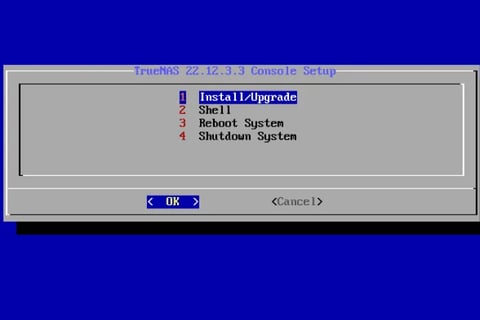
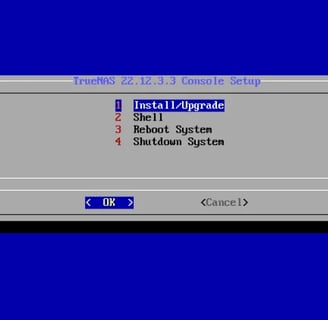
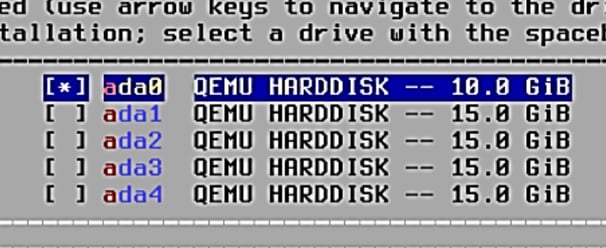
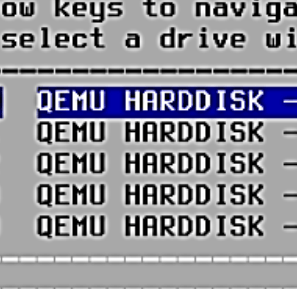
3. Installation
À l'écran d'accueil, choisis : Install/Upgrade.
Sélectionne le disque sur lequel tu veux installer TrueNAS Scale.
⚠️ Attention : le disque sera formaté.
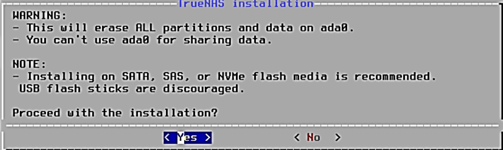
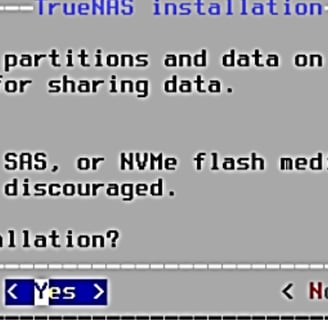
Crée un mot de passe pour l’utilisateur root.
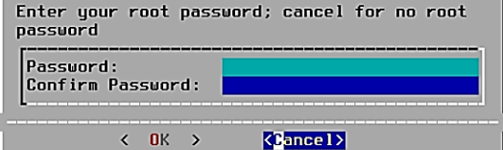
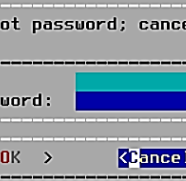
Sélectionnez le type d’installation souhaitée : mode « UEFI » ou mode « BIOS ». Ici, nous avons laissé sur le mode « Boot via Bios »

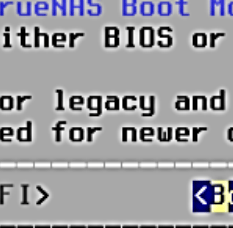
L’installation est lancée ; patientez pendant l’initialisation des processus (assez long selon la configuration de l’ordinateur sur lequel vous installez Truenas). Une fois l’installation terminée, un message s’affiche

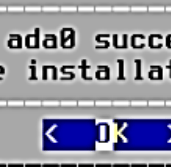
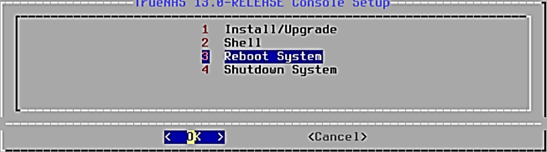
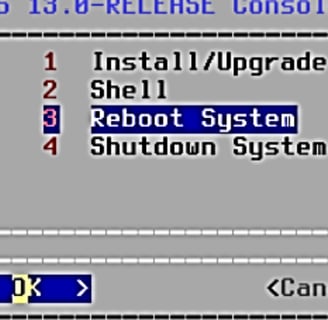
Sélectionnez l’option : Reboot system
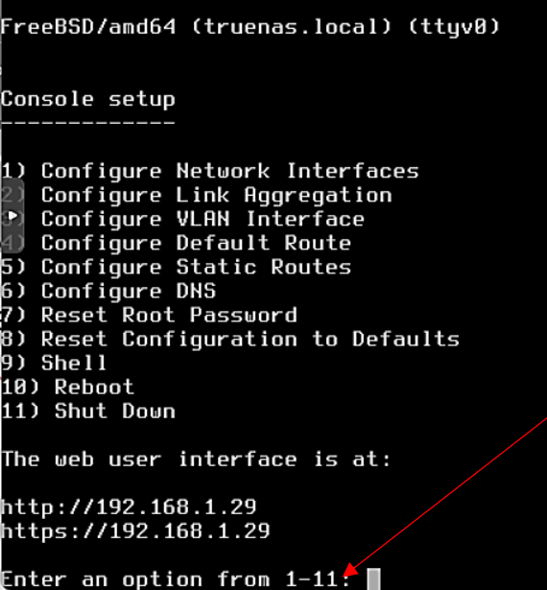
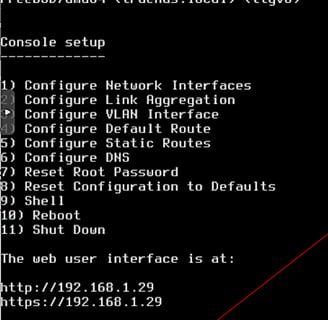
Une fois l’installation terminée, nous obtenons l’adresse IP qui a été attribuée automatiquement par notre box à notre serveur Truenas. Cette adresse permettra d’administrer le serveur via une interface web.
La machine redémarre et, une fois l’ensemble des processus initialisés, l’écran affiche l’adresse IP qui permettra d’administrer Truenas via une interface web :
Les screenshots n'ont pas été effectués sur le matériel utilisé, ils sont là à but informatif.
Configuration de TrueNas
Ouvrez un navigateur et saisissez l’adresse IP fournie à la fin de l’installation ; un écran d’accueil s’ouvre :
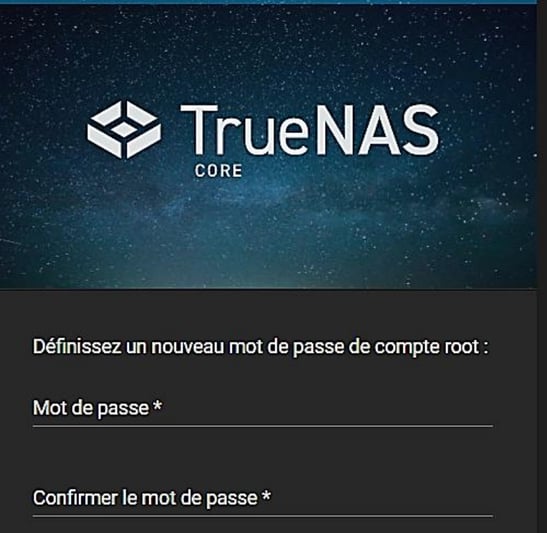
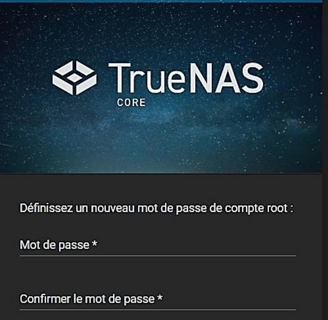
Connecte-toi avec :
Nom : root
Mot de passe : celui défini pendant l'installation.
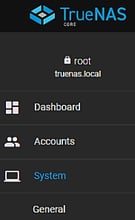
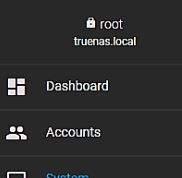
MISE EN FRANÇAIS DE L’INTERFACE D’ADMINISTRATION
• En haut à droite, cliquez sur la roue crantée et cliquez sur « Préférences »
• Dans le volet de gauche, cliquez sur « System » et « Général »
• Dans « Localization », sélectionnez « French » et cliquez « Save »
Une fois l’installation de Truenas réalisée, nous allons commencer par créer un volume de stockage avec les disques disponibles dans notre machine (ici nous avons 4 disques de 15 Go chacun).
CREATION D’UN POOL DE STOCKAGE
• Dans le volet de gauche, cliquez sur « Stockage » et « Volumes »
• Cliquez le bouton « Ajouter » (sur la droite)
• Cliquez le bouton « Créer un volume » Une nouvelle fenêtre s’affiche et présente l’ensemble des disques durs disponibles pour la création du volume de stockage.
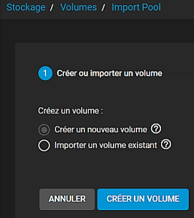
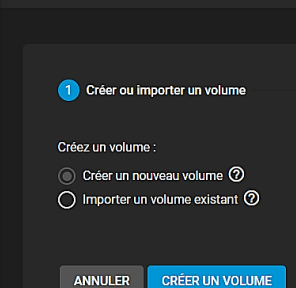
Une nouvelle fenêtre s’affiche et présente l’ensemble des disques durs disponibles pour la création du volume de stockage.
• Saisissez un nom pour votre volume de stockage (« datas » dans cet exemple) et sélectionnez l’ensemble des disques durs et cliquez la flèche bleue pour basculer les disques sélectionnés sur la droite :
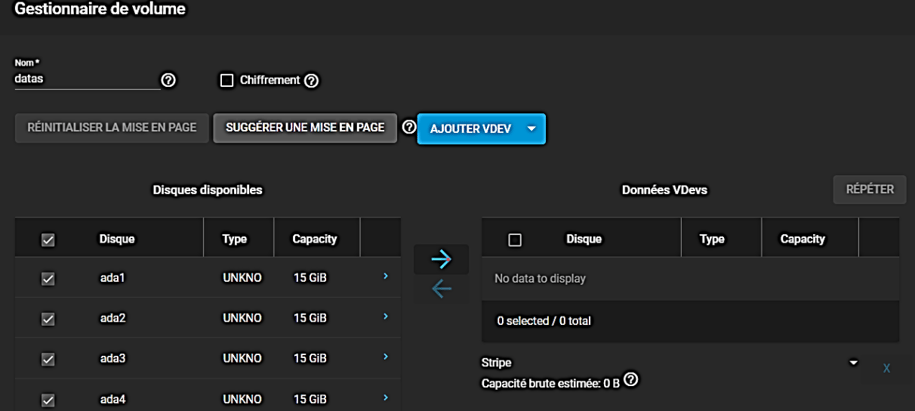
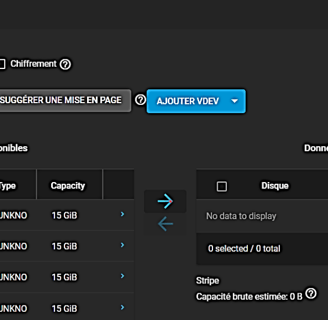
Sélectionnez l’architecture désirée (RAID stripping, mirroring, Raid-z ou Raid-z2). Attention, le RAID stripping ne permet pas la sécurisation des données ! Le Raid-z2 est le plus fiable en terme de redondance mais ce type de configuration est gourmand en ressources mémoire et en capacité de stockage :
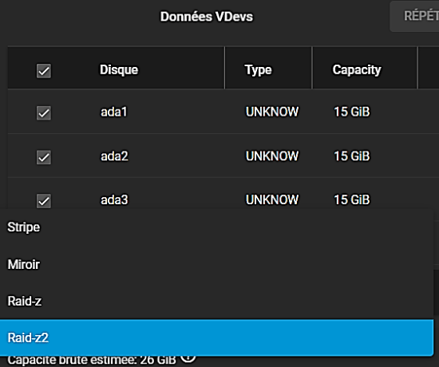
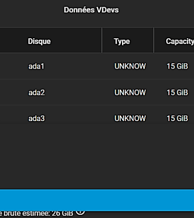
Une fois les disques sélectionnés, il faut choisir un système de redondance (sauf le « stripe »). Les modes « Raid-z » et « Raid-z2 » offrent les meilleures performances mais sont plus gourmands au niveau des ressources matérielles (processeur et RAM).
CREATION D’UN DATASET « PUBLIC »
Ce dataset « public » sera l’équivalent d’un dossier réseau « échange » dans lequel des données pourront être enregistrées et partagées entre les membres du NAS.
• Dans le volet de gauche, cliquez sur « Stockage » et « Volumes »
• Cliquez, à droite du nom de votre volume précédemment créé, sur les 3 points verticaux
• Cliquez « Ajouter un dataset »
• Complétez la fenêtre de paramétrage du dataset
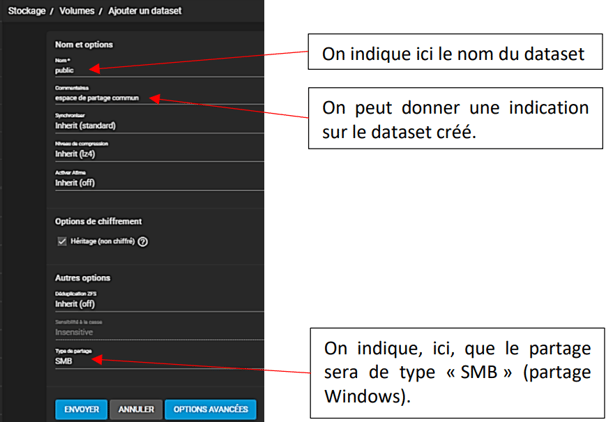
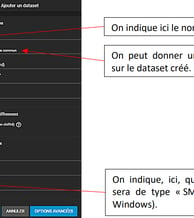
MODIFICATION DES AUTORISATIONS SUR LE DATASET PUBLIC

Une fois le dataset créé, il faut allouer des autorisations au dataset. Pour cela :
• Cliquez les 3 points verticaux (à droite du nom du dataset) :
• Cliquez « Modifier les autorisations »
La fenêtre des autorisations du dataset s’affiche :
• Cliquez, en bas et dans la partie droite de la fenêtre, sur « Ajouter un élément ACL »
• Configurez l’élément ACL ainsi et cliquez « Enregistrer » :
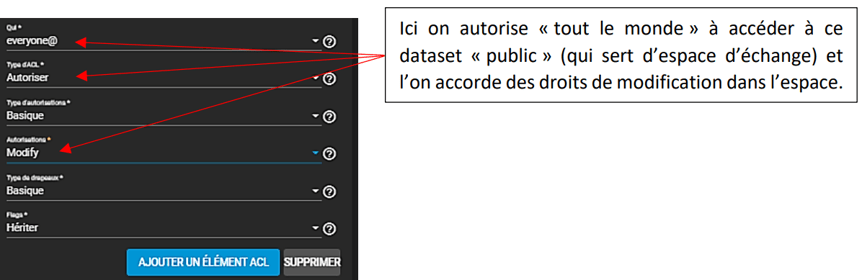
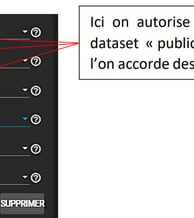
CREATION D’UN DATASET UTILISATEUR
Ici, nous allons créer un dataset destiné à un utilisateur authentifié (espace personnel sur le NAS). Pour cela :
• Dans le volet de gauche, cliquez sur « Stockage » et « Volumes »
• Cliquez, à droite du nom de votre volume précédemment créé, sur les 3 points verticaux
• Cliquez « Ajouter un dataset »
• Complétez la fenêtre de paramétrage du dataset « utilisateurs » comme suit :
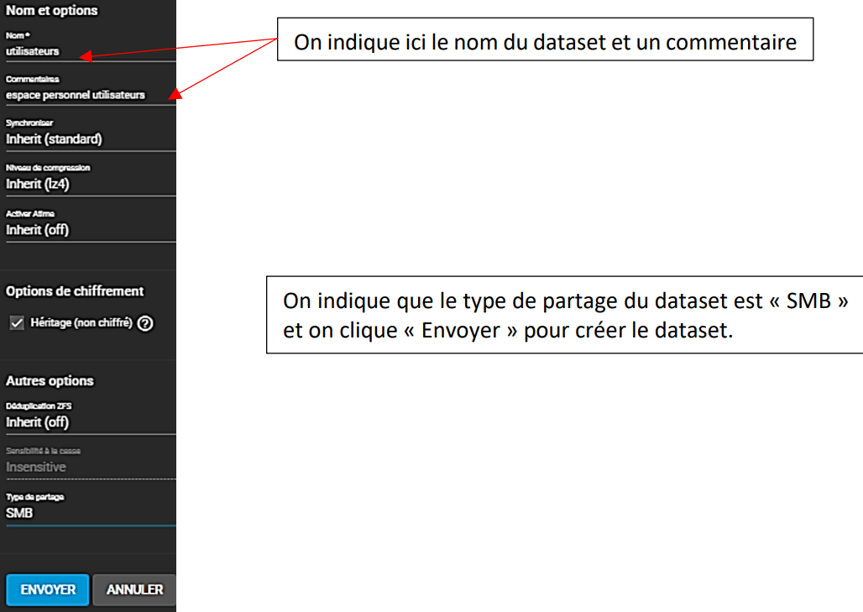
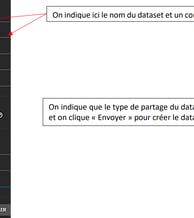
MODIFICATION DES AUTORISATIONS SUR LE DATASET UTILISATEURS
Une fois le dataset créé, il faut allouer des autorisations au dataset. Pour cela :
• Cliquez les 3 points verticaux (à droite du nom du dataset) :

La fenêtre des autorisations du dataset s’affiche :
• Cliquez le bouton bleu « Select an ACL PRESET »
• Sélectionnez « HOME » et continuer : les autorisations de base pour un utilisateur sont renseignées
• Cliquez le bouton « Enregistrer »
Une fois les dataset nécessaires créés, il faut maintenant lancer les partages « SMB » afin que les espaces de stockage du volume de stockage du NAS soient accessibles depuis Windows.
CREATION DES PARTAGES WINDOWS (SMB)
Afin de pouvoir utiliser l’espace de stockage depuis un ordinateur Windows, il est nécessaire de créer un partage Windows de type « SMB ».
Création du partage SMB pour le dataset « public » :
• Dans le volet de gauche, cliquez sur « Partages » et sur « Partages Windows (SMB) »
• Cliquez, sur la droite de l’écran, le bouton « Ajouter » : une fenêtre s’affiche
• Cliquez sur le dataset « public » • Sélectionnez le « Multi-Protocol (AFP/SMB) shares »
• Cliquez le bouton « Envoyer » :
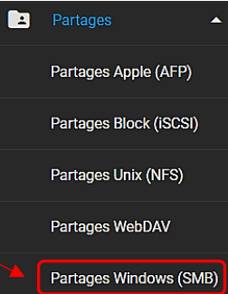
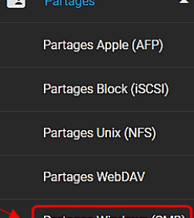
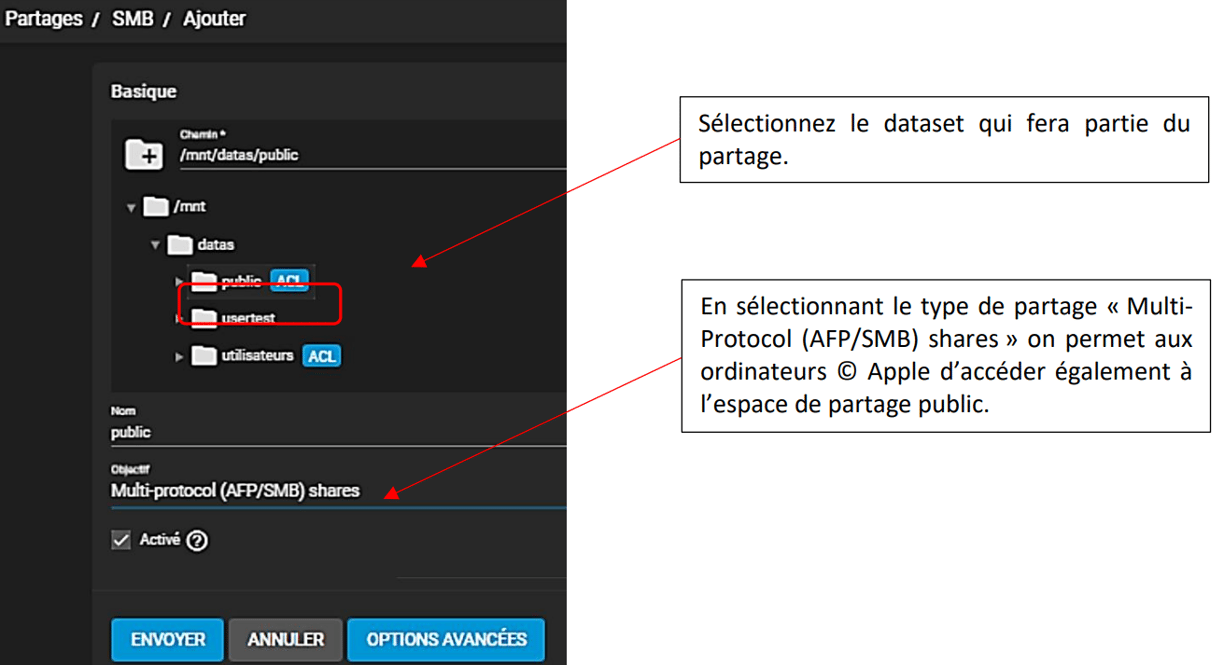
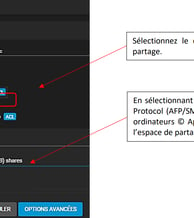
Activez le service en cliquant le bouton « ACTIVER LE SERVICE »
Création du partage SMB pour le dataset « utilisateurs » :
• Dans le volet de gauche, cliquez sur « Partages » et sur « Partages Windows (SMB) »
• Cliquez, sur la droite de l’écran, le bouton « Ajouter » : une fenêtre s’affiche
• Cliquez sur le dataset « utilisateurs »
• Sélectionnez le « Multi-Protocol (AFP/SMB) shares »
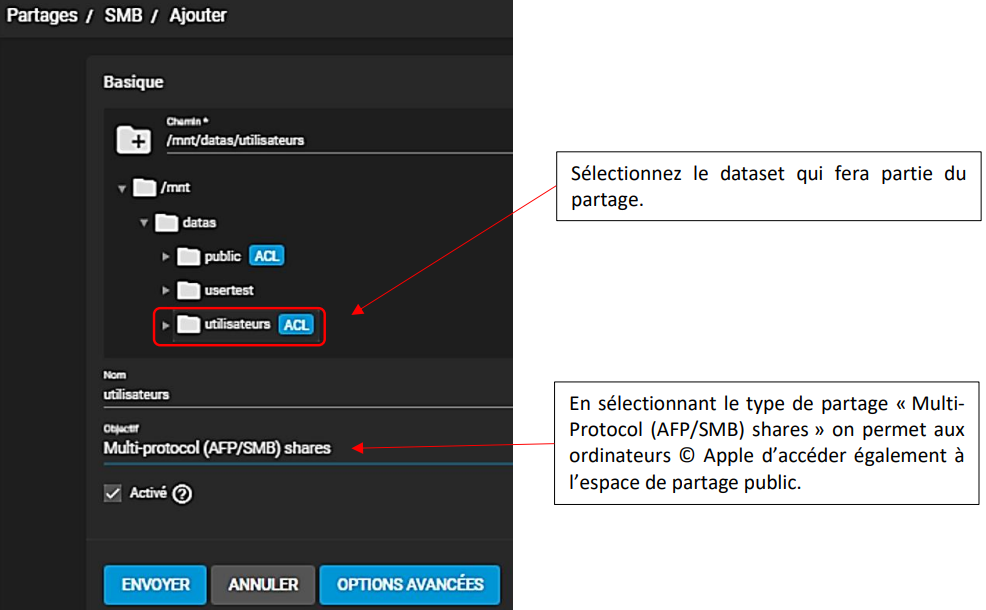
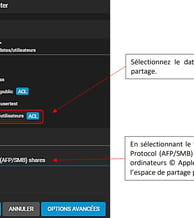
• Cliquez le bouton « Options avancées »
• Cliquez la case « Utiliser comme partage d’accueil (home) ». En cochant cette case cela signifie que si vous créez un nouvel utilisateur, il aura directement un répertoire créé à son nom avec un accès autorisé.
• Cliquez le bouton « Enregistrer » (pas de modification dans la fenêtre ACL)
On peut maintenant effectuer différents tests d’accès au NAS. Pour cela, ouvrez l’explorateur et saisissez l’adresse IP de votre serveur NAS (ici nous avons saisi \\192.168.1.29 qui correspond à l’adresse IP de notre Truenas) ; une fenêtre d’authentification s’affiche :
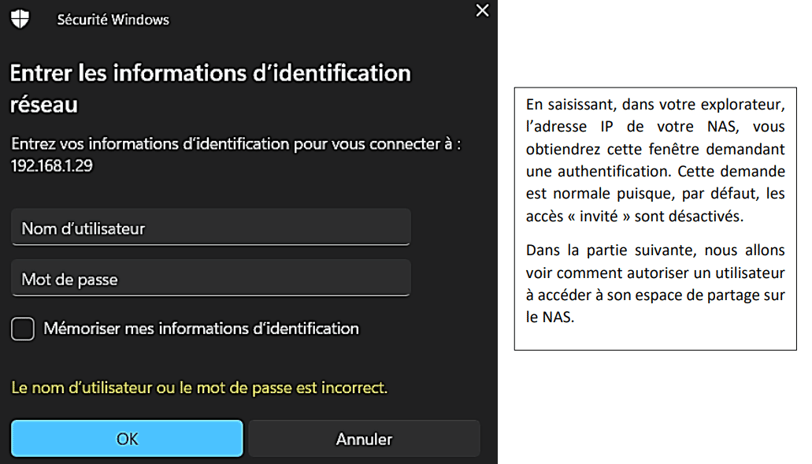
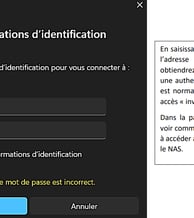
CREATION D’UN UTILISATEUR SUR LE NAS ET AUTORISATION D’ACCES
Création d’un compte « utilisateur_test » :
• Dans le volet de gauche, cliquez sur « Comptes » et « Utilisateurs »
• En haut à droite de l’écran, cliquez sur « Ajouter »
• Complétez les rubriques (celles comportant un « * » sont obligatoires
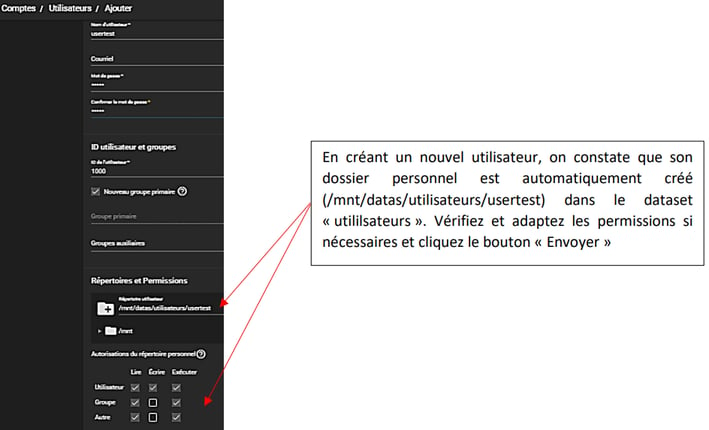
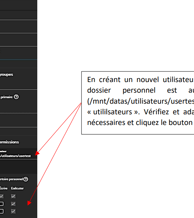
Testez l’accès à votre espace de partage sur le NAS depuis un explorateur en saisissant l’adresse IP du NAS et en vous authentifiant avec l’utilisateur « usertest » précédemment créé :
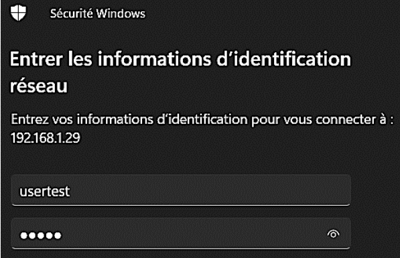
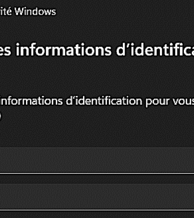
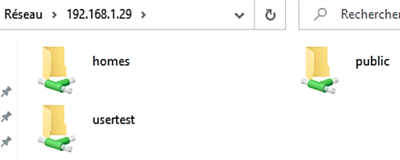
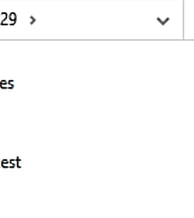
L’explorateur affiche la fenêtre suivante :
On retrouve le dossier personnel de l’utilisateur (ici « usertest ») et l’espace de partage « public » dans lequel il pourra déposer des fichiers accessibles à tous (seul son espace « usertest » lui est réservé et inaccessible aux autres utilisateurs non autorisés).
Note : Il est possible de créer une multitude d’utilisateurs, de groupes et d’attribuer diverses permissions. Il n’est pas possible, ici, de présenter ces possibilités qui sont à adapter à la politique de stockage et d’accès aux données de l’entreprise.
Merci
Je vous remercie sincèrement d'avoir pris le temps de consulter mon portfolio. Votre intérêt est très apprécié.
N'hésitez pas à me contacter directement si vous avez des questions ou si vous souhaitez obtenir plus d'informations sur moi.
Au plaisir de vous entendre bientôt !
© 2024 - 2025. Tous droits réservés. Créer par Florian Cesa.
